A cache da internet é como uma memória temporária do seu navegador, que armazena arquivos de sites que você visita (como imagens, scripts e outros dados) para que eles carreguem mais rápido nas próximas vezes.
Limpar essa cache pode melhorar sua navegação, pois remove dados desatualizados que podem causar lentidão, erros de carregamento ou até mesmo exibir versões antigas de páginas da web.
Quer saber como fazer isso de forma rápida e prática? Continue lendo!
O que é cache da internet e como ela funciona? 6l6f2t
Imagine que você vai à padaria todos os dias comprar pão. Em vez de o padeiro assar um pão novo para você a cada visita, ele já deixa alguns prontos em uma cestinha, certo?
Assim, o atendimento é muito mais rápido. A cache da internet funciona de forma parecida.
Quando você visita um site, seu navegador (como o Chrome, Firefox ou Safari) "salva" alguns arquivos desse site (como imagens, vídeos, estilos e scripts) em uma pasta especial no seu computador ou celular. Essa pasta é a cache.
Na sua próxima visita ao mesmo site, o navegador, em vez de baixar tudo de novo, usa esses arquivos já salvos, como se fossem os pães na cestinha.
Isso faz com que a página carregue muito mais rápido e você economize dados de internet, pois não precisa baixar tudo do zero a cada o. A cache, portanto, é uma ferramenta importante para uma navegação mais fluida e eficiente.
LEIA MAIS | Como habilitar notificações no WhatsApp Web para não perder mensagens importantes?
Por que limpar a cache pode melhorar sua conexão? 3n6a1r
Com o tempo, a cache do seu navegador acumula muitos arquivos, alguns podem estar desatualizados ou até mesmo corrompidos.
Isso pode impactar sua navegação de diversas maneiras:
- Libere espaço no seu dispositivo: A cache ocupa espaço no seu computador ou celular. Limpá-la libera esse espaço, o que pode ser útil se você tem pouco armazenamento disponível;
- Evite erros em sites: Às vezes, a cache guarda versões antigas de um site, o que pode causar erros de carregamento, formatação incorreta ou até mesmo impedir que você veja as mudanças mais recentes. Limpando a cache, você garante que está ando a versão mais atualizada da página;
- Melhore a velocidade de carregamento: Embora a cache normalmente ajude a acelerar a navegação, uma cache muito cheia pode ter o efeito contrário, deixando os sites mais lentos. Limpá-la pode trazer de volta a agilidade que você esperava.
Em resumo, limpar a cache é como realizar uma manutenção na sua "memória" de navegação, garantindo que você tenha uma experiência mais rápida, fluida e livre de problemas. É uma ação simples que pode fazer uma grande diferença no seu dia a dia online.
o a o para limpar a cache no navegador u5m30
Limpar a cache do seu navegador é um processo simples, mas as etapas podem variar um pouco dependendo do navegador que você usa.
Para te ajudar, vamos te orientar sobre como encontrar as instruções corretas para os navegadores mais populares:
Google Chrome 1p3r1q
- Abra o Google Chrome no seu computador ou celular;
- Na barra de endereço, digite "chrome://settings/clearBrowserData" e pressione Enter;
- Você será direcionado para a página de limpeza de dados de navegação;
- Certifique-se de que a opção "Imagens e arquivos armazenados em cache" esteja marcada;
- Escolha o período desejado (por exemplo, "Última hora", "Último dia", "Sempre");
- Clique em "Limpar dados".
Mozilla Firefox 6c1q4v
- Abra o Mozilla Firefox;
- Clique no menu (três linhas horizontais) no canto superior direito;
- Selecione "Histórico" e depois "Limpar histórico recente";
- No menu suspenso "Intervalo a limpar", escolha o período desejado (por exemplo, "Última hora", "Hoje", "Tudo");
- Marque a caixa "Cache";
- Clique em "Limpar agora".
Microsoft Edge 4f374n
- Abra o Microsoft Edge;
- Clique nos três pontos horizontais no canto superior direito para abrir o menu;
- Selecione "Configurações";
- Clique em "Privacidade, pesquisa e serviços" na barra lateral;
- Em "Limpar dados de navegação", clique em "Escolher o que limpar";
- Selecione o intervalo de tempo desejado e marque a caixa "Imagens e arquivos armazenados em cache";
- Clique em "Limpar agora".
Os procedimentos exatos podem variar ligeiramente dependendo das versões dos navegadores, que são constantemente atualizadas.
Por isso, é sempre bom verificar as instruções mais recentes. Você pode encontrar tutoriais atualizados diretamente nos sites de e dos navegadores.
LEIA MAIS | Melhores plataformas de cursos gratuitos para aprender habilidades digitais
Cache de dispositivos: como limpar no celular e no PC? 2c4234
A cache não está presente apenas nos navegadores, mas também em aplicativos e no próprio sistema operacional do seu celular e computador.
Limpar essas caches pode ajudar a liberar espaço, resolver problemas de funcionamento e até mesmo melhorar o desempenho geral do seu dispositivo.
No entanto, o processo varia entre celulares e computadores, e também entre diferentes sistemas operacionais, veja:
- No celular: No Android, a cache de aplicativos pode ser limpa individualmente nas configurações do celular, enquanto a cache do sistema requer um processo específico no modo de recuperação, que pode variar conforme o modelo do aparelho. Já no iOS, a limpeza da cache de aplicativos geralmente envolve a reinstalação do app, e a cache do sistema é gerenciada automaticamente, sem opção direta para o usuário limpá-la;
- No computador: No Windows, a cache de aplicativos pode ser limpa individualmente nas configurações, enquanto a cache do sistema, que inclui diferentes tipos como DNS e arquivos temporários, pode exigir o uso do Prompt de Comando ou da Limpeza de Disco. Já no macOS, a cache de aplicativos é geralmente gerenciada automaticamente, mas em alguns casos, a remoção de arquivos de e do app pode ser necessária; a cache do sistema também é gerenciada automaticamente, embora ferramentas de terceiros ou comandos no Terminal possam ser utilizados para limpezas específicas.
Para encontrar instruções precisas sobre como limpar a cache do seu dispositivo, utilize pesquisas no Google com termos específicos, consulte o manual do usuário do seu aparelho ou visite o site de e do fabricante.
Lembre-se que a limpeza da cache é útil para resolver problemas de desempenho, mas não precisa ser realizada com frequência excessiva.
Manter ou não a cache ativada? O que você precisa saber! f1q8
A cache acelera o carregamento de sites e apps, economiza dados e torna a experiência mais fluida, mas também pode armazenar versões desatualizadas, ocupar espaço e, em excesso, causar lentidão.
Manter a cache ativada é vantajoso para quem usa os mesmos sites e apps com frequência, mas limpá-la periodicamente é importante para evitar problemas e manter o dispositivo funcionando bem.
O ideal é equilibrar o uso e a limpeza da cache conforme suas necessidades.
Quer uma internet mais rápida e confiável? Conheça a Oi Fibra e eleve sua experiência online ao próximo nível!
Você pode contratar agora mesmo pelo 0800 331 8000.
Cache limpa, internet rápida: O guia essencial u4058
Para garantir uma navegação online otimizada e sem frustrações, a limpeza regular da cache é fundamental.
Como vimos, essa simples ação pode liberar espaço, corrigir erros de carregamento e acelerar sua conexão.
Agora você tem todas as ferramentas para aplicar essas dicas de forma fácil e rápida, seja no seu computador ou celular. Não deixe que uma cache desorganizada prejudique sua experiência online!
Garanta uma navegação sem interrupções! Contrate Oi Fibra agora mesmo e veja a diferença na sua conexão. Ligue agora para 0800 331 8000.
Perguntas frequentes 203646
Entenda melhor como limpar a cache da minha internet!
Como limpar a cache da internet usando comandos? 3d2eq
A limpeza da cache via comandos varia por sistema operacional e navegador. No Windows, o "ipconfig /flushdns" no Prompt de Comando limpa a cache DNS, enquanto em navegadores, atalhos como Ctrl+Shift+Delete (ou Cmd+Shift+Delete no macOS) abrem o menu de limpeza, onde é possível selecionar a cache. Guias detalhados para cada sistema e navegador podem ser encontrados em sites de e e tutoriais online.
A limpeza da cache apaga minhas senhas salvas? 5195x
Geralmente, a limpeza da cache não apaga senhas salvas, que são armazenadas separadamente. No entanto, ao limpar o histórico de navegação, que muitas vezes está junto com a opção de limpar a cache, você pode ter a opção de também apagar senhas. Verifique as configurações do seu navegador para manter as senhas salvas durante a limpeza da cache ou para excluí-las, caso prefira.
Com que frequência devo limpar a cache da minha internet? o426x
A frequência ideal para limpar a cache varia dependendo do uso. Limpezas semanais ou quinzenais são suficientes para muitos usuários, mas se você a muitos sites ou tem problemas de carregamento, pode ser necessário limpar com mais frequência. Pesquise por "melhor frequência para limpar cache" e encontrará diversas recomendações de especialistas sobre o assunto.
Últimas ofertas
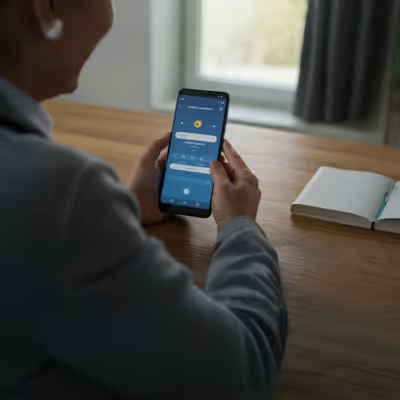
Como ajustar as configurações de brilho adaptativo no Android
Descubra como configurar o brilho adaptativo no Android, otimizando o uso do seu celular em diferentes ambientes. Veja nosso guia simples e direto!
23/5/2025 11:52
Leia mais






